Voila, je vais vous présenter une des manières de faire un fondu. C'est rapide, et ca marche (normalement) à tous les coups. Ca vous paraîtra peut être dur au début, mais une fois qu'on a la technique, ca marche tout seul ! ;)
Pour commencer, il faut des images plus ou moins semblables. Nous allons prendre celles ci pour le tuto :


:Champi3: Vous ouvrez vos deux photos avec Photoshop. Vous en selectionnez une (lorsqu'elles n'ont pas la même taille, prenez la moins haute), que vous copiez
(Ctrl + C). Puis vous Faîtes
Fichier >> Nouveau (
Ctrl + N). Là, ne faîtes pas
OK tout de suite. D'abord, il faut changer la largeur de votre image, afin d'avoir une image assez grande pour accueillir nos deux fichiers. Donc il faut doubler la largeur ( en enlevant un peu, sinon les deux images ne se chevaucheront pas). Donc là, chaque image fait 400 de largeur, on met le nouveau fichier à 750 environ.
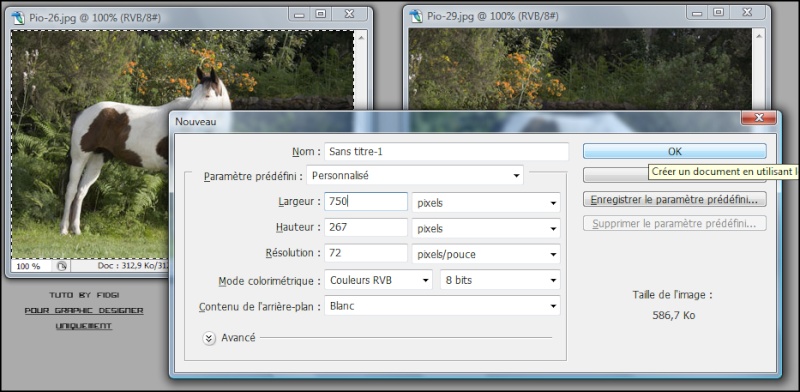
:Champi3: Une fois ce document créer, vous y collez votre image
(Ctrl + V). Vous la déplacez d'un côté ou d'un autre, peu importe. Puis vous Copiez Collez l'autre photo. Vous faîtes en sorte qu'elles se chevauchent plus ou moins, selon les tofs. Vous vous retrouvez avec ça :

:Champi3: C'est à partie de là qu'il faut suivre ! ^^ Vous allez appliquer un Masque de Fusion sur votre dernière photo. Il vous suffit de cliquer sur le petit appreil photo se trouvant dans la Fenêtre Calque.

:Champi3: Une fois le masque appliqué, vous selectionnez l'outil dégradé, vous vous assurez qu'il va bien du noir vers le blanc, et vous tracez un dégradé n'importe comment sur l'image. Ca vous donne à peu près ça (Il faut que les bords des deux images apparraissent) :
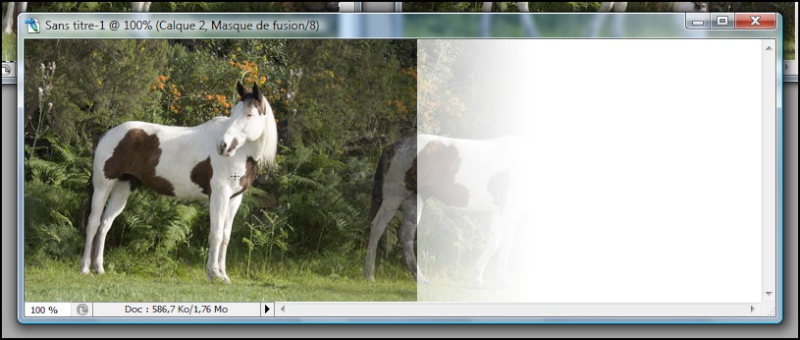
:Champi3: Maintenant, vous allez rejoindre les deux bords avec un dégradé? Je m'explique en image ! ;)
Il faut bien que vous alliez d'un côté à un autre ! ^^
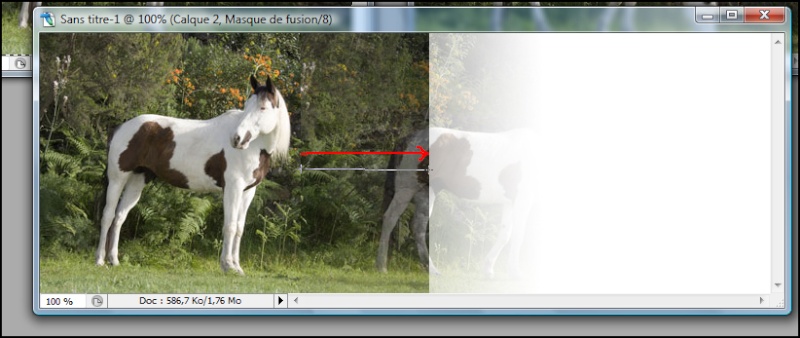
Lorsque vous lâchez, normalement, vous avez votre fondu comme ça :

J'espère avoir assez bien expliquer :S, sinon je referais ! ^^
Je réponds à toutes vos questions, et n'hésitez pas à me montrer vos oeuvres ! :Starly3:
